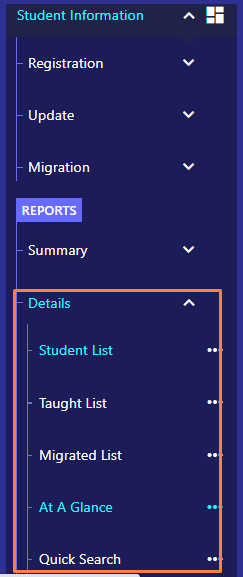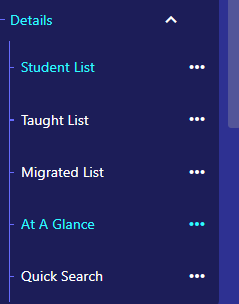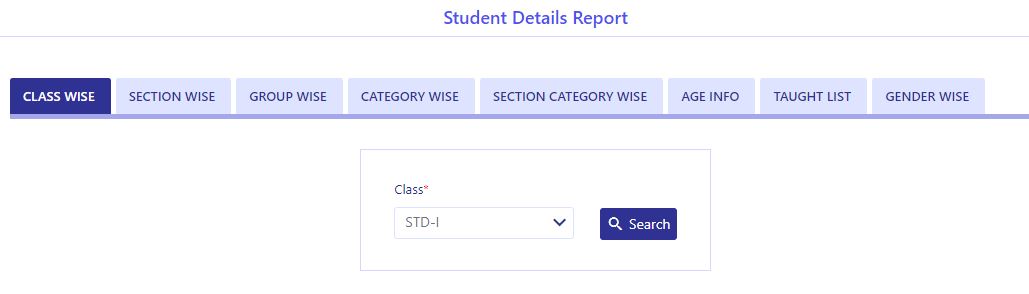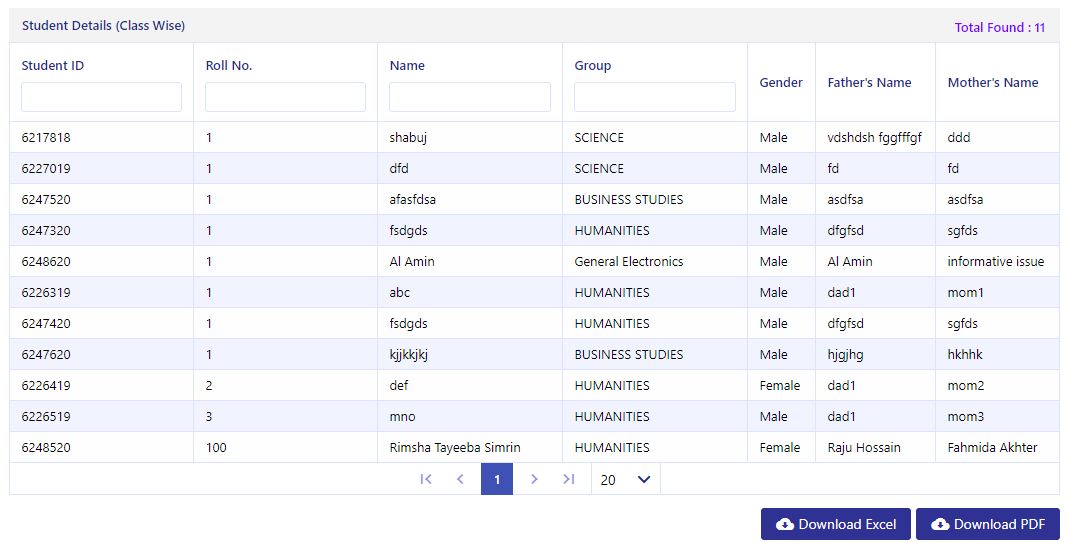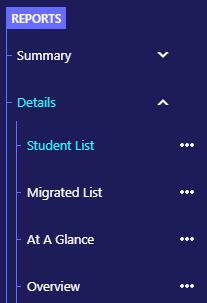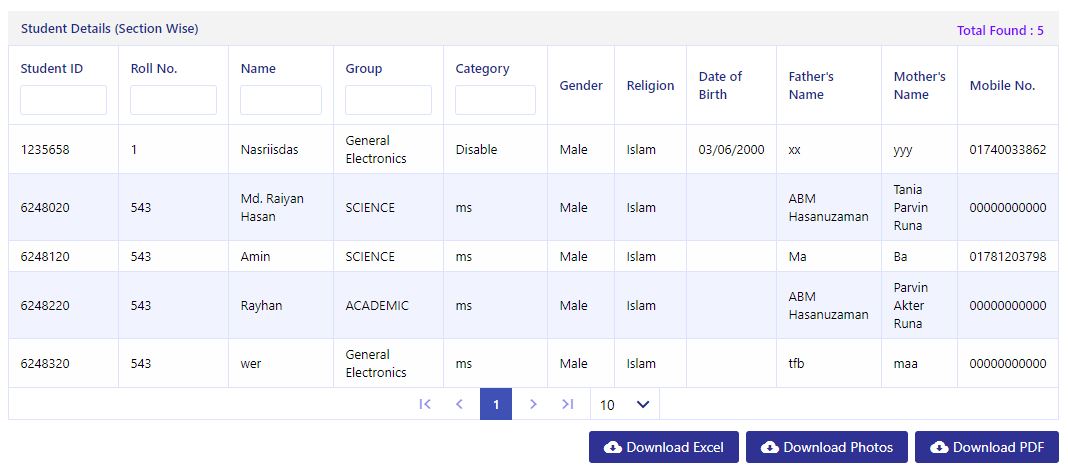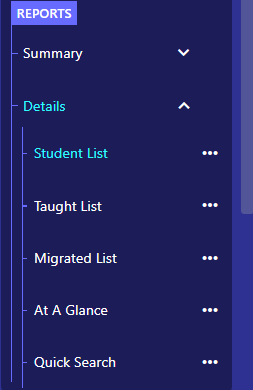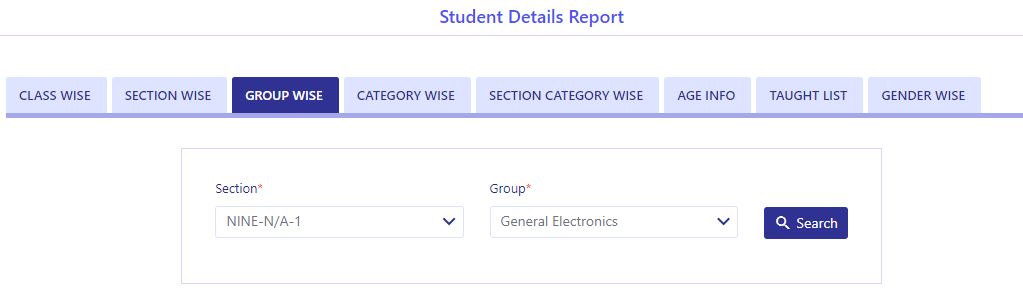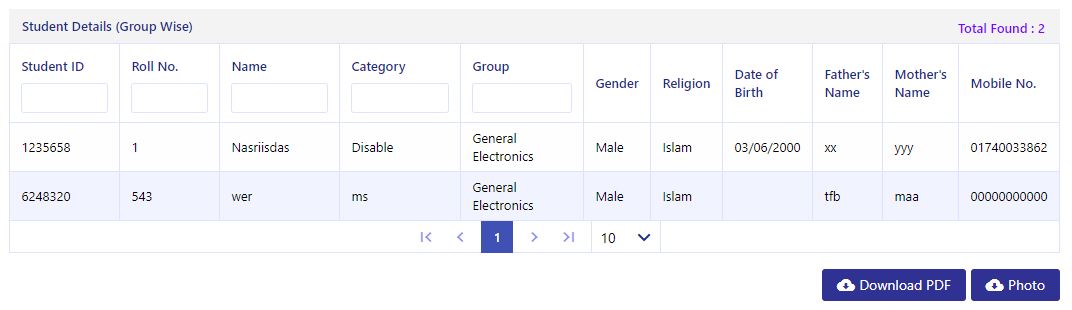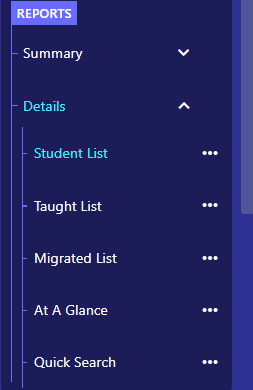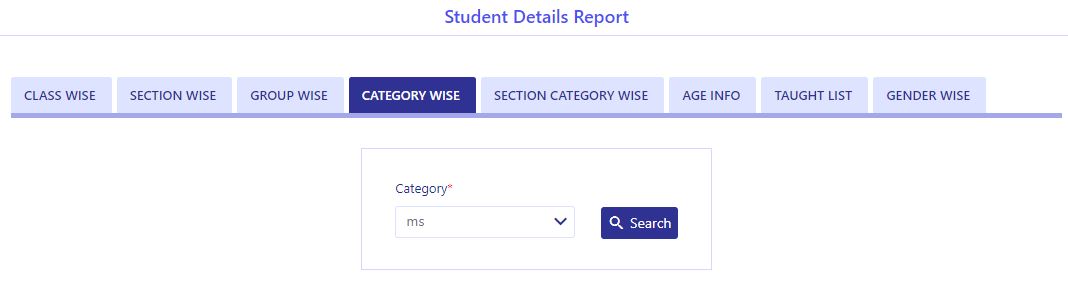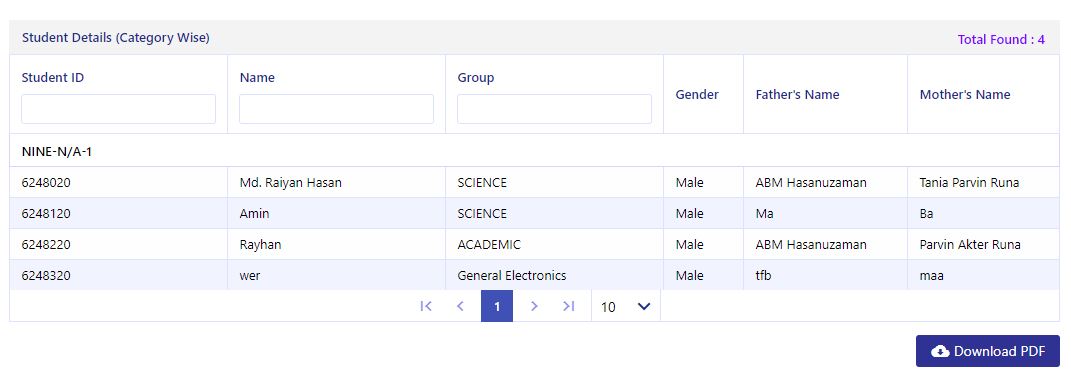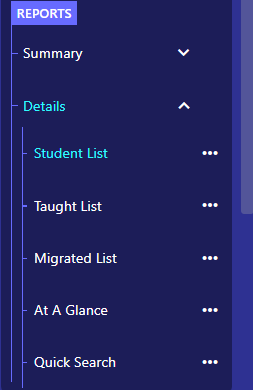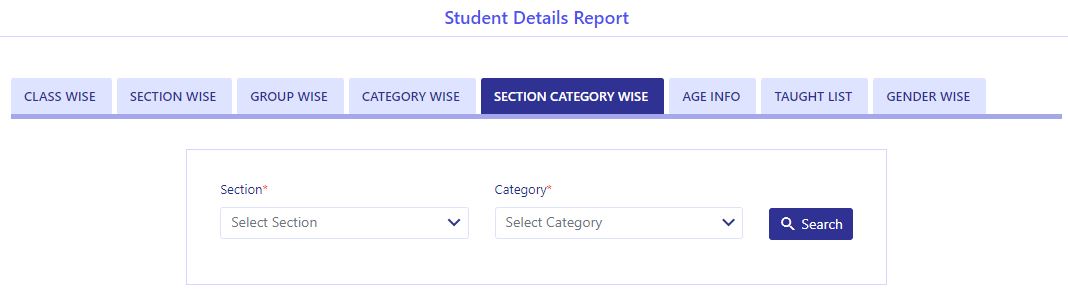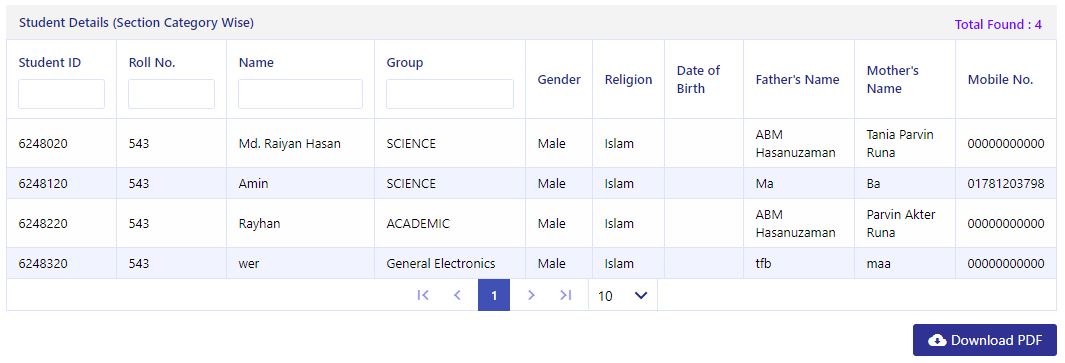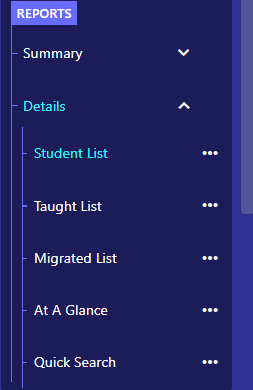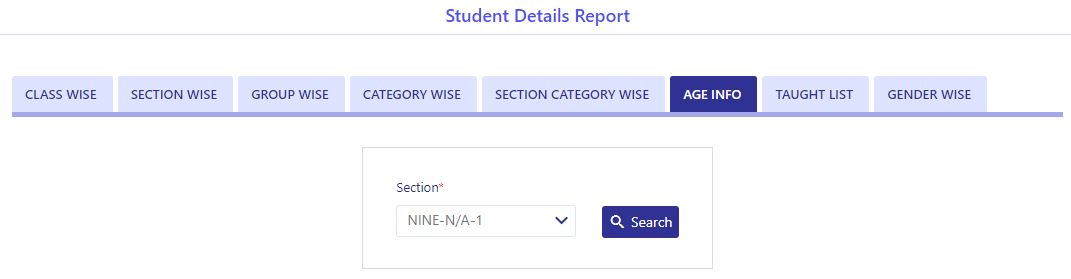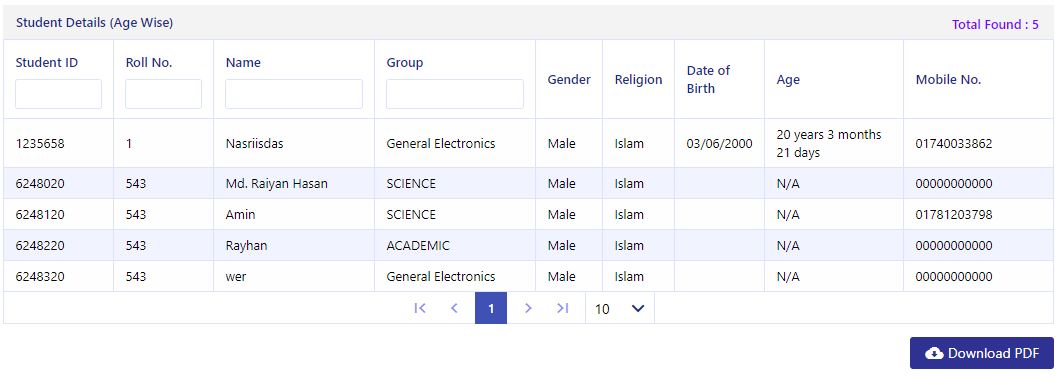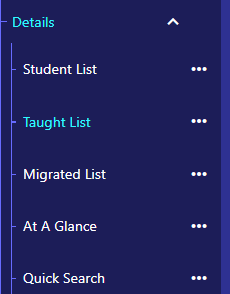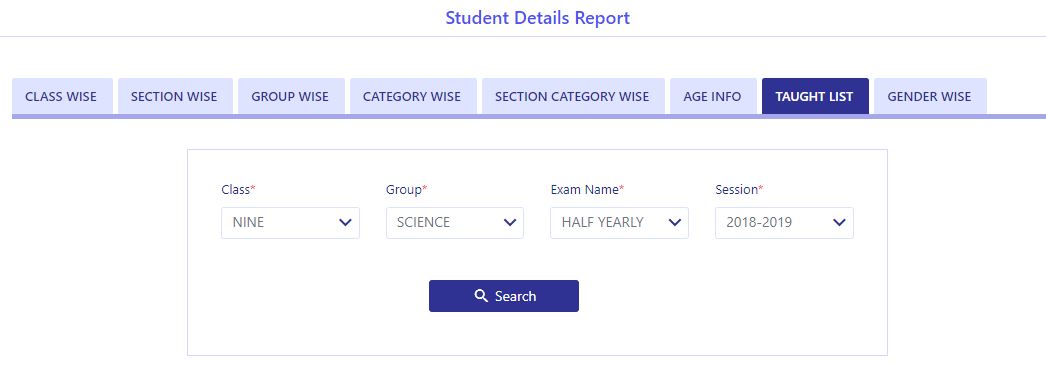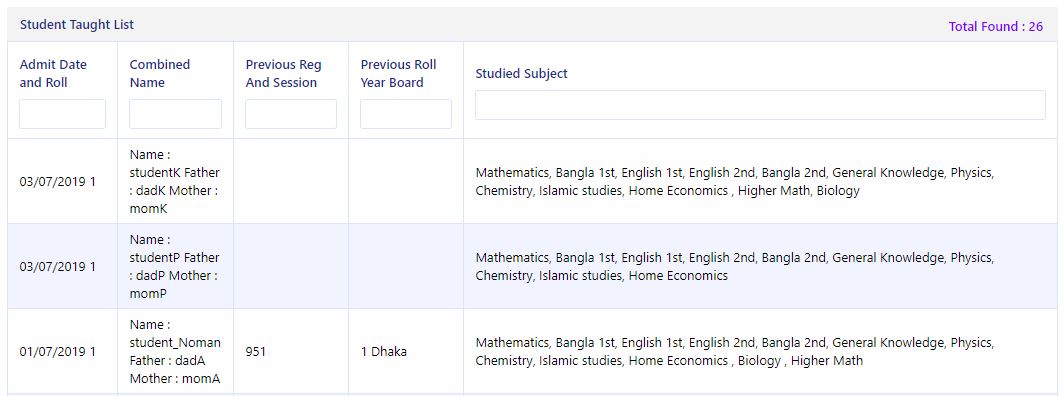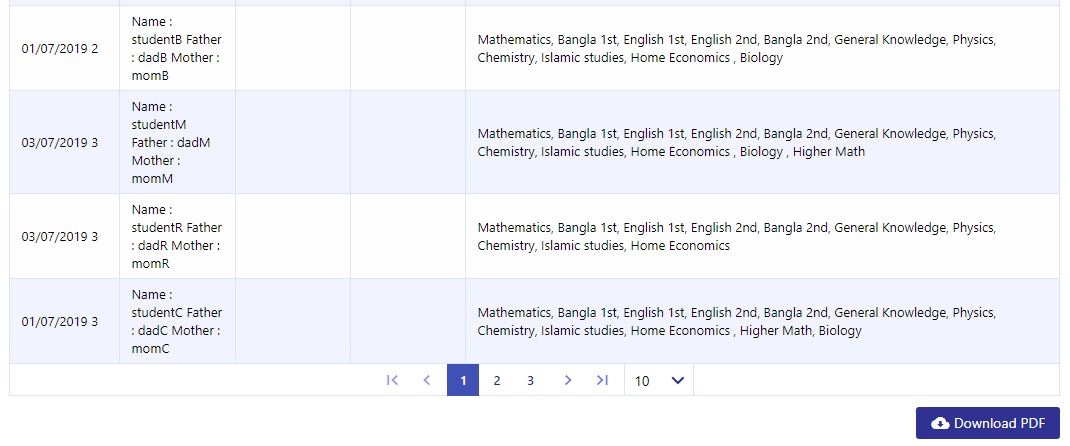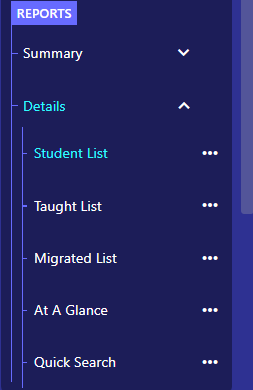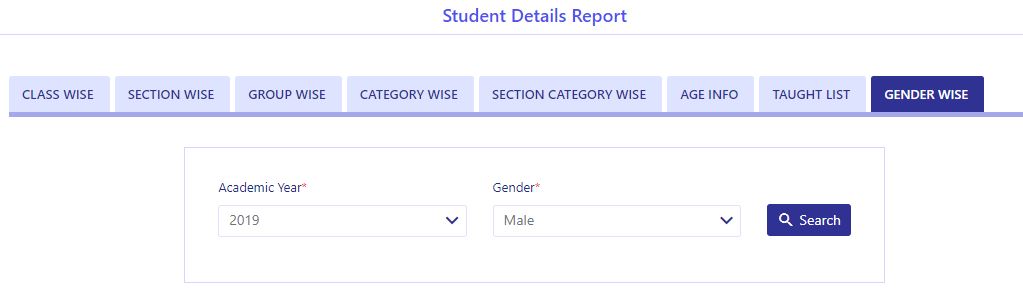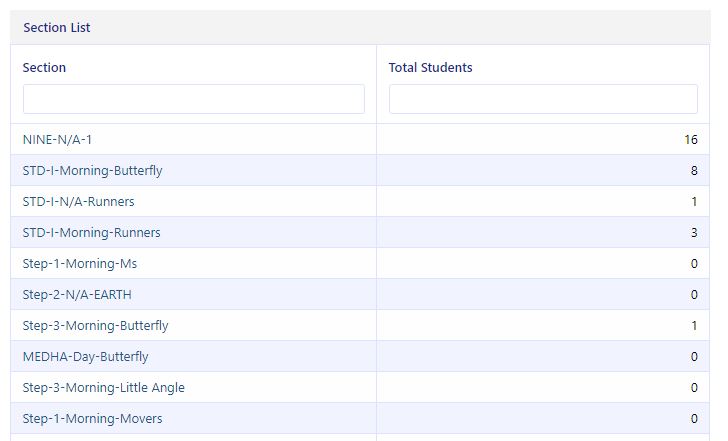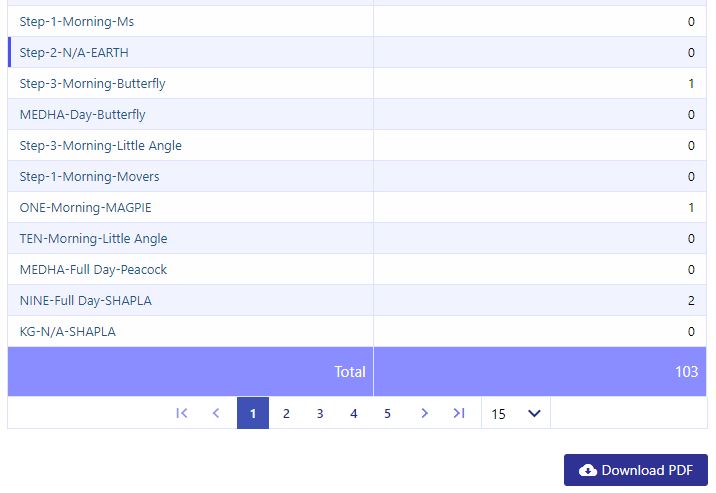শিক্ষার্থীদের সংক্ষিপ্ত রিপোর্ট (ধর্মভিত্তিক শিক্ষার্থীর সংখ্যা)
এই অপশন থেকে “Class” (ক্লাস) এবং “Section” (শাখা) অনুযায়ী একটি নির্দিষ্ট বছরের সকল শিক্ষার্থীদের ধর্ম অনুযায়ী সংখ্যা দেখা যাবে এবং প্রয়োজনে ডাউনলোড করে রিপোর্ট ফাইল আকারে পাওয়া যাবে।
Step 1:
“Student Information > Summary > Student List (Tab – Religion Info)” অপশনে যেতে হবে।
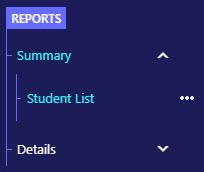
Step 2:
# “Total Student” ট্যাবের, “Academic Year” & “Type” ফিল্ড থেকে শিক্ষাবর্ষ ও কোন টাইপ অনুসারে (ক্লাস বা শাখা) শিক্ষার্থীর তালিকা দেখতে চায় সেটি নির্ধারণ করতে হবে।
# “Search” (সার্চ) বাটনে ক্লিক করলে নিচে নির্ধারিত ধরণ (ক্লাস বা শাখা) অনুসারে শিক্ষার্থীর তালিকা দেখা যাবে।
# “Search” (সার্চ) বাটনে ক্লিক করলে নিচে নির্ধারিত ধরণ (ক্লাস বা শাখা) অনুসারে শিক্ষার্থীর তালিকা দেখা যাবে।
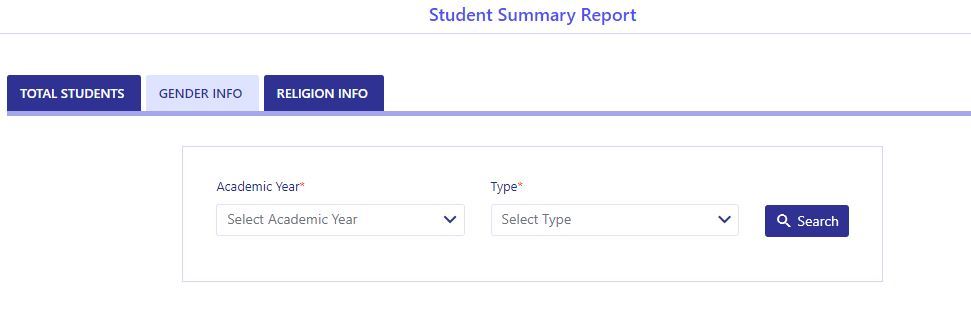
Step 3:
# “Type” হিসেবে Section সিলেক্ট করলে, প্রতিটা শ্রেণির শিফট, শাখা সহ মোট শিক্ষার্থীকে সংখ্যা দেখা যাবে। আর Class সিলেক্ট করলে প্রতিটা শ্রেণির মোট শিক্ষার্থীকে সংখ্যা দেখা যাবে।
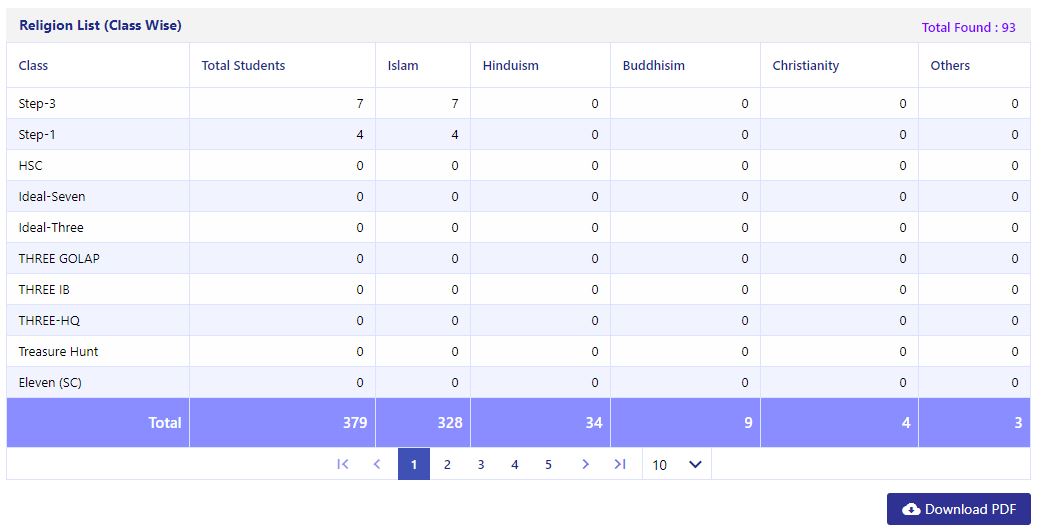
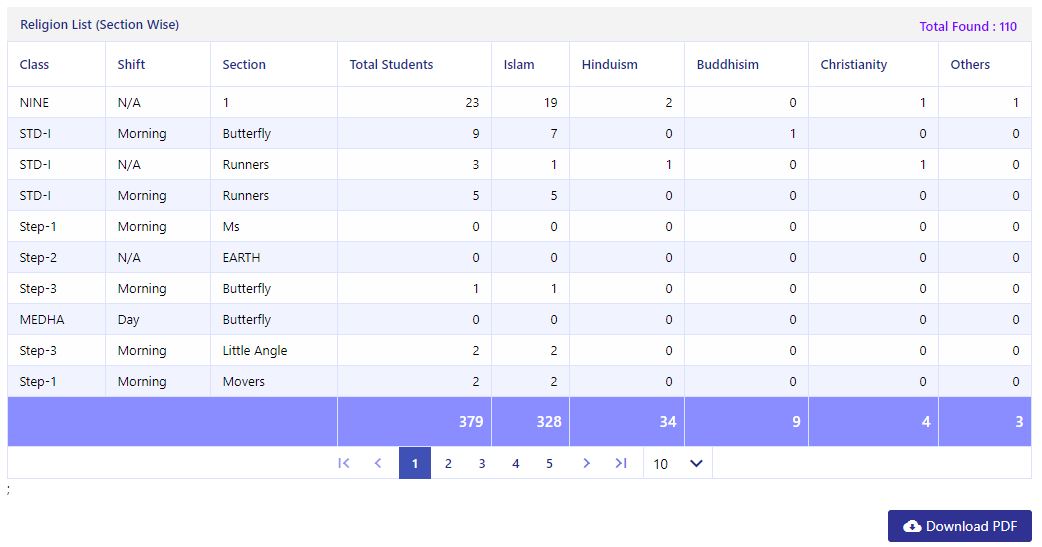
# উভয় ধরণ (ক্লাস বা শাখা) ক্ষেত্রে, “Download PDF” অপশনে ক্লিক করে রিপোর্টটির পিডিএফ ডাউনলোড করা যাবে।